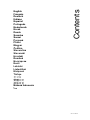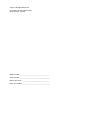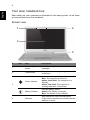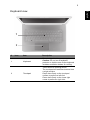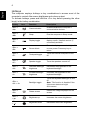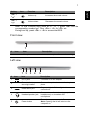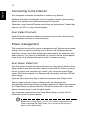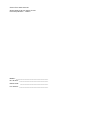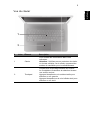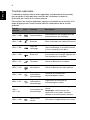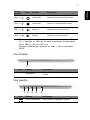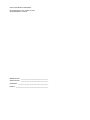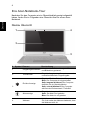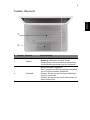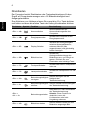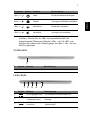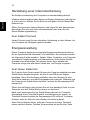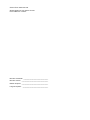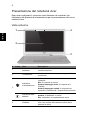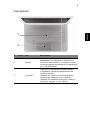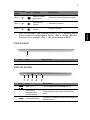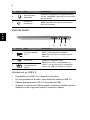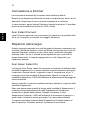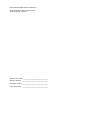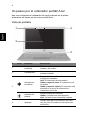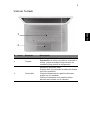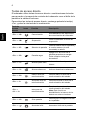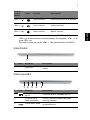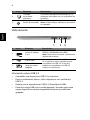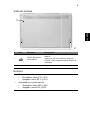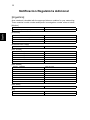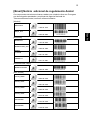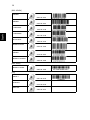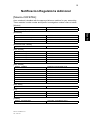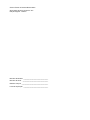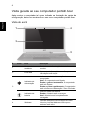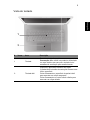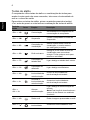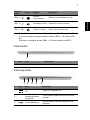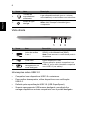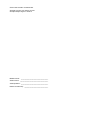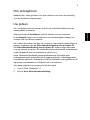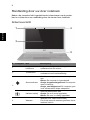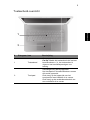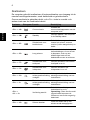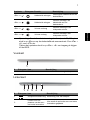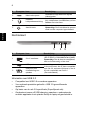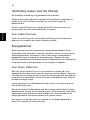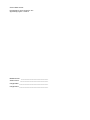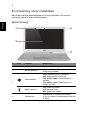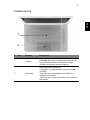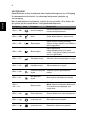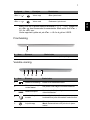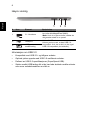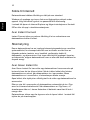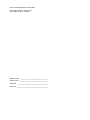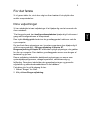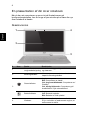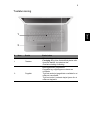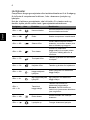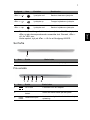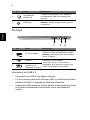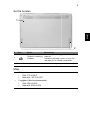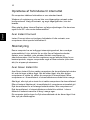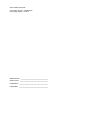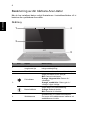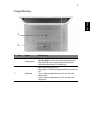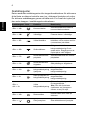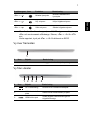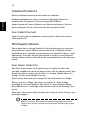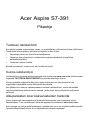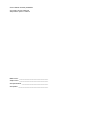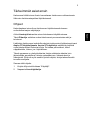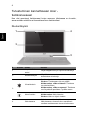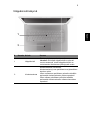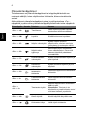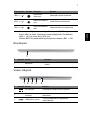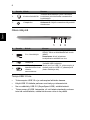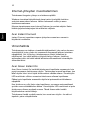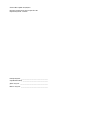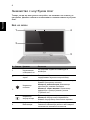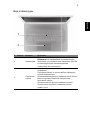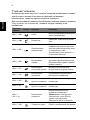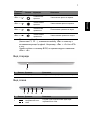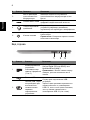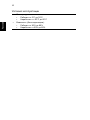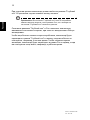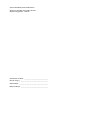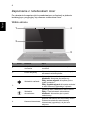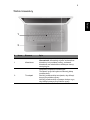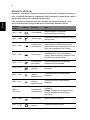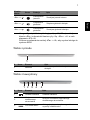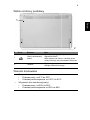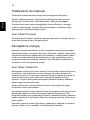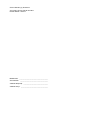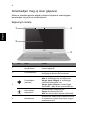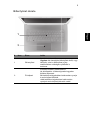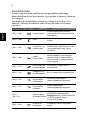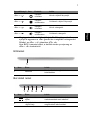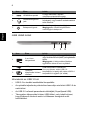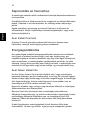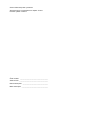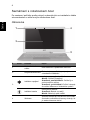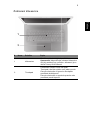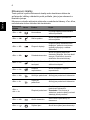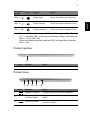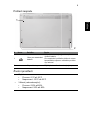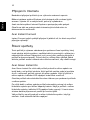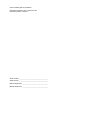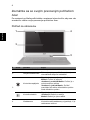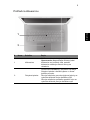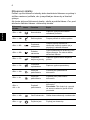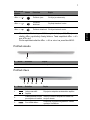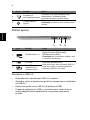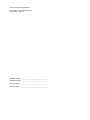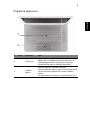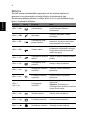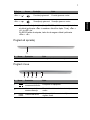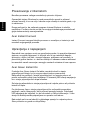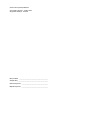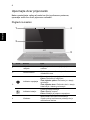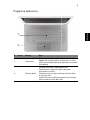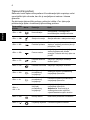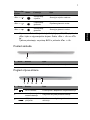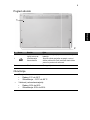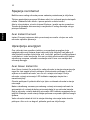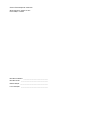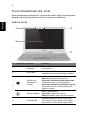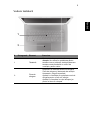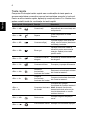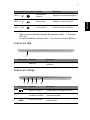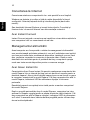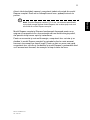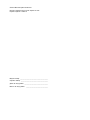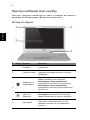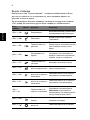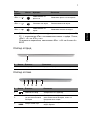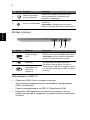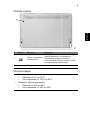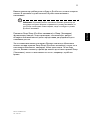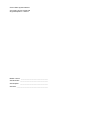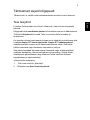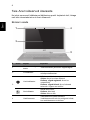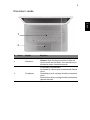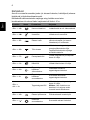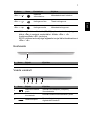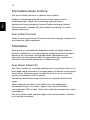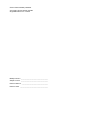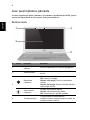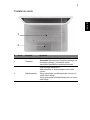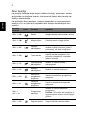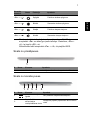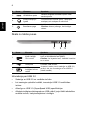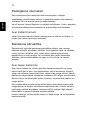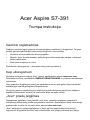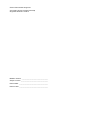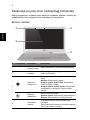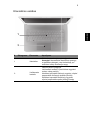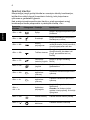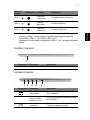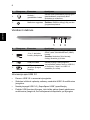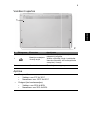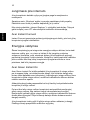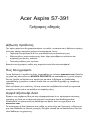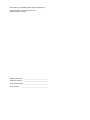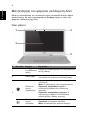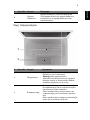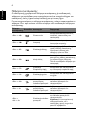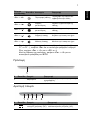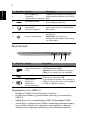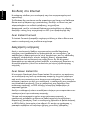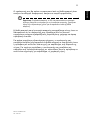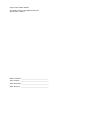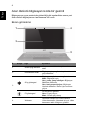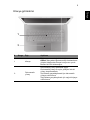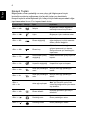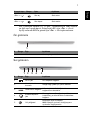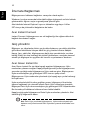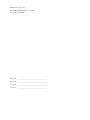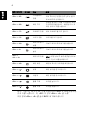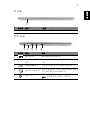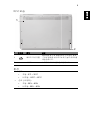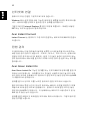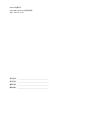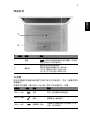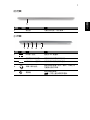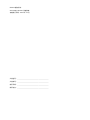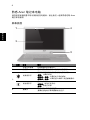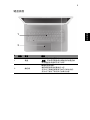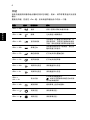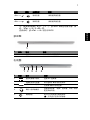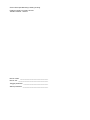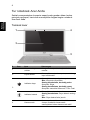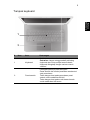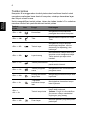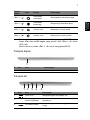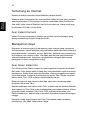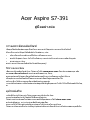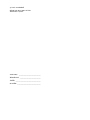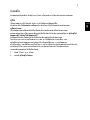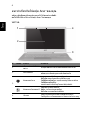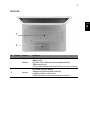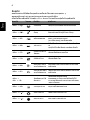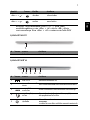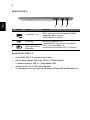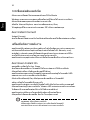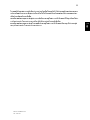Sidan laddas...
Sidan laddas...
Sidan laddas...
Sidan laddas...
Sidan laddas...
Sidan laddas...
Sidan laddas...
Sidan laddas...
Sidan laddas...
Sidan laddas...
Sidan laddas...
Sidan laddas...
Sidan laddas...
Sidan laddas...
Sidan laddas...
Sidan laddas...
Sidan laddas...
Sidan laddas...
Sidan laddas...
Sidan laddas...
Sidan laddas...
Sidan laddas...
Sidan laddas...
Sidan laddas...
Sidan laddas...
Sidan laddas...
Sidan laddas...
Sidan laddas...
Sidan laddas...
Sidan laddas...
Sidan laddas...
Sidan laddas...
Sidan laddas...
Sidan laddas...
Sidan laddas...
Sidan laddas...
Sidan laddas...
Sidan laddas...
Sidan laddas...
Sidan laddas...
Sidan laddas...
Sidan laddas...
Sidan laddas...
Sidan laddas...
Sidan laddas...
Sidan laddas...
Sidan laddas...
Sidan laddas...
Sidan laddas...
Sidan laddas...
Sidan laddas...
Sidan laddas...
Sidan laddas...
Sidan laddas...
Sidan laddas...
Sidan laddas...
Sidan laddas...
Sidan laddas...
Sidan laddas...
Sidan laddas...
Sidan laddas...
Sidan laddas...
Sidan laddas...
Sidan laddas...
Sidan laddas...
Sidan laddas...
Sidan laddas...
Sidan laddas...
Sidan laddas...
Sidan laddas...
Sidan laddas...
Sidan laddas...
Sidan laddas...
Sidan laddas...
Sidan laddas...
Sidan laddas...
Sidan laddas...
Sidan laddas...
Sidan laddas...
Sidan laddas...
Sidan laddas...
Sidan laddas...
Sidan laddas...
Sidan laddas...
Sidan laddas...
Sidan laddas...
Sidan laddas...
Sidan laddas...
Sidan laddas...
Sidan laddas...
Sidan laddas...
Sidan laddas...
Sidan laddas...
Sidan laddas...
Sidan laddas...
Sidan laddas...
Sidan laddas...
Sidan laddas...
Sidan laddas...
Sidan laddas...
Sidan laddas...
Sidan laddas...
Sidan laddas...
Sidan laddas...
Sidan laddas...
Sidan laddas...
Sidan laddas...
Sidan laddas...
Sidan laddas...
Sidan laddas...
Sidan laddas...
Sidan laddas...
Sidan laddas...
Sidan laddas...

Acer Aspire S7-391
Snabbguide
Registrera produkten
Vi rekommenderar att du registrerar produkten redan första gången du använder den.
På så sätt får du bland annat tillgång till följande förmåner:
• Snabbare service från vår specialutbildade kundtjänstpersonal.
• Medlemskap i s Acer-gemenskapen: kampanjerbjudanden och möjlighet att delta i
kundenkäter.
• Senaste nytt från Acer.
Registrera dig redan nu - flera andra förmåner väntar!
Så här registrerar du dig
För att registrera din Acer-produkt, besök www.acer.com. Välj ditt land och klicka på
PRODUKTREGISTRERING och följ de enkla instruktionerna.
Du kommer också att uppmanas att registrera produkten under installationen, eller så kan
du dubbelklicka på Registreringsikonen på skrivbordet.
När vi har mottagit produktregistreringen skickar vi en bekräftelse till dig via e-post.
E-postmeddelandet innehåller viktiga uppgifter som du bör förvara på ett säkert ställe.
Skaffa Acertillbehör
Vi är glada att kunna meddela att Acers garantiförlängningsprogram och tillbehör för
bärbara datorer finns tillgängligaonline. Kom och besök vår webbshop och hitta det du
behöver på store.acer.com.
Vår Acer-butik sprider sig successivt men kanske inte finns tillgänglig i vissa regioner.
Kontrollera regelbundet för att se när den blir tillgänglig i ditt hemland.

Modellnummer: ________________________________
Serienummer: _________________________________
Inköpsdatum: __________________________________
Inköpsställe: __________________________________
© 2012 Med ensamrätt.
Acer Aspire S7-391 - Snabbguide
Ursprunglig utgåva: 12/2012

3
Svenska
Först och främst
Vi vill tacka för att du valde en bärbar Acer-dator för att uppfylla dina behov
av mobil databehandling.
Dina guider
För att hjälpa dig använda din bärbara Acer-dator har vi skapat ett antal
bruksanvisningar:
I instruktionsfoldern beskriver vi hur du kommer igång med installationen
av datorn.
I Snabbguide får du en introduktion till grundläggande funktioner och
detaljer i datorn.
Om du vill ha mer information om hur datorn kan göra dig mer produktiv, se
Användarhandbok för Aspire S7. Användarhandbok för Aspire S7
innehåller användbar information om din nya dator. Den tar upp
grundläggande teman som användning av tangentbord, ljud osv.
Den användarguiden innehåller detaljerad information om ämnen som
systemverktyg, återhämtning av data, utökningsmöjligheter och felsökning.
Dessutom innehåller den garantiinformation samt allmänna föreskrifter och
säkerhetsmeddelanden angående den bärbara datorn.
Följ de här anvisningarna för att visa den:
1 Ange "Användare" i Start.
2 Klicka på Acer användarhandbok.

4
Svenska
Beskrivning av din bärbara Acer-dator
När du har installerat datorn enligt illustrationen i instruktionsfoldern vill vi
beskriva din nya bärbara Acer-dator.
Skärmvy
# Ikon Objekt Beskrivning
1
Sensor för
omgivande ljus
Kontrollerar tangentbordet och skärmens
bakgrundsbelysning.
2 Pekskärm Visar datorutdata, stöder multi-touch input.
3
På-indikator
Anger om datorn är av eller på.
Blå: Datorn är aktiverad.
Orange, långsam blixt: Datorn är i
vänteläge.
Orange, snabb blixt: Datorn går in i
viloläge / djupt viloläge.
Batteriindikator
Anger status för batteriladdning.
Orange: Batteriet laddar.
Blå: Batteriet är fulladdat.
4 Webbkamera
Webbkamera för videokommunikation.
En lampa intill webbkameran indikerar att
webbkameran är aktiv.
2
14
3

5
Svenska
Tangentbordvy
# Ikon Objekt Beskrivning
1 Tangentbord
För inmatning av data i datorn.
Var försiktig: Använd inte ett tangentbordskydd
eller liknande lock då tangentbordet inkluderar
ventilationsöppningar för nedkylning.
2 Pekplatta
Beröringskänslig pekenhet.
Pekplattan och alternativknapparna formar en enda
yta.
Tryck nedåt på pekplattans yta för att utföra ett
vänsterklick.
Tryck nedåt på pekplattans yta för att utföra ett
högerklick.
1
2

6
Svenska
Snabbtangenter
Datorn använder snabbtangenter eller tangentkombinationer för att komma
åt de flesta av datorns kontroller som t.ex. skärmens ljusstyrka och volym.
Du aktiverar snabbknappar genom att hålla ned <Fn> innan du trycker på
den andra knappen i snabbknappskombinationen.
Snabbtangent Ikon Funktion Beskrivning
<Fn> + <Q> Kommunikation
Aktiverar/avaktiverar datorns
kommunikationsenheter.
<Fn> + <W> Vänteläge Placerar datorn i vänteläge.
<Fn> + <E> Växla bildskärm
Växlar visning mellan datorns
bildskärm och en extern monitor
(om ansluten) och båda.
<Fn> + <R> Skärmsläckare
Stänger av bildskärmens
bakgrundsbelysning för att
spara ström. Återgå genom att
trycka på en valfri tangent.
<Fn> + <T>
Aktivera/avaktivera
pekplatta
Aktivera/inaktivera den interna
pekplattan.
<Fn> + <Y>
Aktivera/inaktivera
högtalare
Sätt på/stäng av högtalarna.
<Fn> + <U>
Sänk
bakgrundsbelysning
ljusstyrka
Sänk ljusstyrka för
tangentbordets
bakgrundsbelysning.
<Fn> + <I>
Sänk ljusstyrkan för
bakgrundsbelysning
Sänk ljusstyrkan för
tangentbordets
bakgrundsbelysning.
<Fn> +
<U> + <I>
Växla
bakgrundsbelysning
Slå av eller på bakgrundsljuset
för tangentbordet.
Obs: Den här funktionen
inaktiveras om ljussensorn
känner av en ljus miljö.
<Fn> + <O> Rotera skärm
Rotera bilden som visas på
skärmen.
<Fn> + < >
Öka ljusstyrkan Ökar bildskärmens ljusstyrka.

7
Svenska
Obs: Använd funktionsknappar (som F1, F2 ...) genom att trycka på
<Fn> och motsvarande sifferknapp. Såsom, <Fn> + <1> för <F1>
osv.
Under uppstart, tryck på <Fn> + <2> för åtkomst av BIOS.
Vy över framsidan
Vy från vänster
<Fn> + < >
Minska ljusstyrka
Minskar bildskärmens
ljusstyrka.
<Fn> + < >
Höj volymen Höjer högtalarvolymen.
<Fn> + < >
Sänk volymen Sänker högtalarvolymen.
# Ikon Objekt Beskrivning
1 Mikrofon Inbyggd mikrofon för ljudinspelning.
# Ikon Objekt Beskrivning
1 DC in-anslutning Ansluts till en växelströmsadapter.
2
Utökat batteri säkrar
plats
Säkrar tillvalt utökat batteri på plats.
3 HDMI-mikro port
Stöder digitala videoanslutningar av
högdefinitionstyp.
Snabbtangent Ikon Funktion Beskrivning
1
32 41 5

8
Svenska
Vy från höger
Information om USB 3.0
• Kompatibel med USB 3.0 och tidigare enheter.
• För optimal prestanda, använd USB 3.0-certifierade enheter.
• Definieras i specifikationen USB 3.0 (SuperSpeed USB).
• Stöder USB-laddning när datorn är avstängd, så att du kan ladda
mobila enheter med stöd när den bärbara datorn är avstängd.
4
Headset för
hörlursuttag
Ansluts till ljudenheter (t.ex. högtalare,
hörlurar) eller ett headset med mikrofon.
5 Av/på-knapp
Slår på och stänger av datorn.
Obs: Datorn aktiveras när du öppnar locket.
# Ikon Objekt Beskrivning
1 2-i-1-kortläsare
Tar ett kort av typen Secure Digital (SD
eller SDHC) eller MultiMediaCard (MMC).
Obs: För att ta bort kortet dra helt enkelt ur
det från kortplatsen.
2 USB-port
Ansluter till USB-enheter.
Om en port är svart är den USB 2.0-
kompatibel. Om den är blå är den
dessutom USB 3.0-kompatibel (se nedan).
3
USB-port med
power-off laddning
# Ikon Objekt Beskrivning
1 23

9
Svenska
Vy underifrån
Miljö
# Ikon Objekt Beskrivning
1
Hål för återställning
av batteriet
Simulerar ta bort och installera batteriet.
För in ett gem i hålet och tryck i fyra
sekunder för att återställa datorn.
2 Högtalare Avger utgående stereoljud.
• Temperatur:
• Vid drift: 5°C till 35°C
• Utom drift: -20°C till 65°C
• Luftfuktighet (icke-kondenserande):
• Vid drift: 20% till 80%
• Utom drift: 20% till 80%
1
2

10
Svenska
Ansluta till Internet
Datorns trådlösa anslutning är aktiverad som standard.
Windows upptäcker och visar en lista över tillgängliga nätverk vid
installationen. Välj nätverk och ange lösenordet vid behov.
Annars öppnar du Internet Explorer och följer anvisningarna. Se även
dokumentationen till din router eller från din internetleverantör.
Acer Instant Connect
Instant Connect ger en snabbare anslutning till de nätverk som datorn
oftast ansluter till.
Strömsparfunktioner
Denna dator har en inbyggd funktion för strömhantering som övervakar
systemaktivitet, såsom aktivitet med en eller flera av följande enheter:
tangentbord, mus, hårddisk, kringutrustning som anslutits till datorn, samt
videominne. Om ingen aktivitet kan kännas av under en viss tidsperiod
avbryter datorn vissa av eller alla de här systemaktiviteterna för att spara
energi.
Acer Green Instant On
Med Acer Green Instant On funktionen kan du väcka din dator från
Vilo-läge snabbare än det tar att öppna locket. När du stänger locket, eller
lämnar din dator en stund, går din dator in i viloläge. Medan datorn är i
viloläge, blinkar strömindikatorn orange.
Öppna locket eller tryck på en tangent för att väcka datorn ur viloläge.
Efter en viss tid i viloläge, går datorn automaiskt in i djupt viloläge
strömläge för att spara batteriliv. När datorn är i djupt viloläge, stängs
strömindikatorn av. I detta läge förblir batteriet redo för användning i flera
veckor.
Datorn bör vakna upp ur djupt viloläge när du öppnar locket. Annars, tryck
på av/på-knappen.
Obs: Väl i djupt viloläge förbrukar din dator betydligt mindre ström
jämfört med i viloläge, men det tar lite längre tid att väcka upp ur djupt
viloläge.

11
Svenska
Djupt viloläge och viloläge samarbetar för att se till att datorn sparar så
mycket ström som möjligt och möjliggör samtidigt snabb och omedelbar
åtkomst.
För att spara mer ström, kommer din dator att gå in i och stanna i djupt
viloläge under perioder då den inte används regelbundet, till exempel, mitt i
natten. För snabbare åtkomst, kommer datorn att gå in och förbli i viloläge
under perioder då den används oftare, till exempel under arbetstid.
Part no.: NC.M3E11.013
Ver.: 01.01.03
Sidan laddas...
Sidan laddas...
Sidan laddas...
Sidan laddas...
Sidan laddas...
Sidan laddas...
Sidan laddas...
Sidan laddas...
Sidan laddas...
Sidan laddas...
Sidan laddas...
Sidan laddas...
Sidan laddas...
Sidan laddas...
Sidan laddas...
Sidan laddas...
Sidan laddas...
Sidan laddas...
Sidan laddas...
Sidan laddas...
Sidan laddas...
Sidan laddas...
Sidan laddas...
Sidan laddas...
Sidan laddas...
Sidan laddas...
Sidan laddas...
Sidan laddas...
Sidan laddas...
Sidan laddas...
Sidan laddas...
Sidan laddas...
Sidan laddas...
Sidan laddas...
Sidan laddas...
Sidan laddas...
Sidan laddas...
Sidan laddas...
Sidan laddas...
Sidan laddas...
Sidan laddas...
Sidan laddas...
Sidan laddas...
Sidan laddas...
Sidan laddas...
Sidan laddas...
Sidan laddas...
Sidan laddas...
Sidan laddas...
Sidan laddas...
Sidan laddas...
Sidan laddas...
Sidan laddas...
Sidan laddas...
Sidan laddas...
Sidan laddas...
Sidan laddas...
Sidan laddas...
Sidan laddas...
Sidan laddas...
Sidan laddas...
Sidan laddas...
Sidan laddas...
Sidan laddas...
Sidan laddas...
Sidan laddas...
Sidan laddas...
Sidan laddas...
Sidan laddas...
Sidan laddas...
Sidan laddas...
Sidan laddas...
Sidan laddas...
Sidan laddas...
Sidan laddas...
Sidan laddas...
Sidan laddas...
Sidan laddas...
Sidan laddas...
Sidan laddas...
Sidan laddas...
Sidan laddas...
Sidan laddas...
Sidan laddas...
Sidan laddas...
Sidan laddas...
Sidan laddas...
Sidan laddas...
Sidan laddas...
Sidan laddas...
Sidan laddas...
Sidan laddas...
Sidan laddas...
Sidan laddas...
Sidan laddas...
Sidan laddas...
Sidan laddas...
Sidan laddas...
Sidan laddas...
Sidan laddas...
Sidan laddas...
Sidan laddas...
Sidan laddas...
Sidan laddas...
Sidan laddas...
Sidan laddas...
Sidan laddas...
Sidan laddas...
Sidan laddas...
Sidan laddas...
Sidan laddas...
Sidan laddas...
Sidan laddas...
Sidan laddas...
Sidan laddas...
Sidan laddas...
Sidan laddas...
Sidan laddas...
Sidan laddas...
Sidan laddas...
Sidan laddas...
Sidan laddas...
Sidan laddas...
Sidan laddas...
Sidan laddas...
Sidan laddas...
Sidan laddas...
Sidan laddas...
Sidan laddas...
Sidan laddas...
Sidan laddas...
Sidan laddas...
Sidan laddas...
Sidan laddas...
Sidan laddas...
Sidan laddas...
Sidan laddas...
Sidan laddas...
Sidan laddas...
Sidan laddas...
Sidan laddas...
Sidan laddas...
Sidan laddas...
Sidan laddas...
Sidan laddas...
Sidan laddas...
Sidan laddas...
Sidan laddas...
Sidan laddas...
Sidan laddas...
Sidan laddas...
Sidan laddas...
Sidan laddas...
Sidan laddas...
Sidan laddas...
Sidan laddas...
Sidan laddas...
Sidan laddas...
Sidan laddas...
Sidan laddas...
Sidan laddas...
Sidan laddas...
Sidan laddas...
Sidan laddas...
Sidan laddas...
Sidan laddas...
Sidan laddas...
Sidan laddas...
Sidan laddas...
Sidan laddas...
Sidan laddas...
Sidan laddas...
Sidan laddas...
Sidan laddas...
Sidan laddas...
Sidan laddas...
Sidan laddas...
Sidan laddas...
Sidan laddas...
Sidan laddas...
Sidan laddas...
Sidan laddas...
Sidan laddas...
Sidan laddas...
Sidan laddas...
Sidan laddas...
Sidan laddas...
Sidan laddas...
Sidan laddas...
Sidan laddas...
Sidan laddas...
Sidan laddas...
Sidan laddas...
Sidan laddas...
Sidan laddas...
Sidan laddas...
Sidan laddas...
Sidan laddas...
Sidan laddas...
Sidan laddas...
Sidan laddas...
Sidan laddas...
Sidan laddas...
Sidan laddas...
Sidan laddas...
Sidan laddas...
Sidan laddas...
Sidan laddas...
Sidan laddas...
Sidan laddas...
Sidan laddas...
Sidan laddas...
Sidan laddas...
Sidan laddas...
Sidan laddas...
Sidan laddas...
Sidan laddas...
Sidan laddas...
Sidan laddas...
Sidan laddas...
Sidan laddas...
Sidan laddas...
Sidan laddas...
Sidan laddas...
Sidan laddas...
Sidan laddas...
Sidan laddas...
Sidan laddas...
Sidan laddas...
Sidan laddas...
Sidan laddas...
Sidan laddas...
Sidan laddas...
Sidan laddas...
Sidan laddas...
Sidan laddas...
Sidan laddas...
-
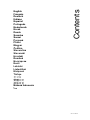 1
1
-
 2
2
-
 3
3
-
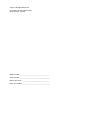 4
4
-
 5
5
-
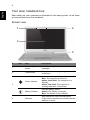 6
6
-
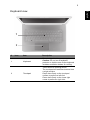 7
7
-
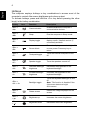 8
8
-
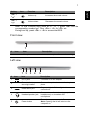 9
9
-
 10
10
-
 11
11
-
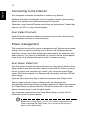 12
12
-
 13
13
-
 14
14
-
 15
15
-
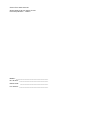 16
16
-
 17
17
-
 18
18
-
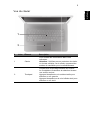 19
19
-
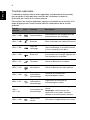 20
20
-
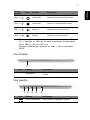 21
21
-
 22
22
-
 23
23
-
 24
24
-
 25
25
-
 26
26
-
 27
27
-
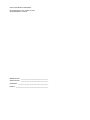 28
28
-
 29
29
-
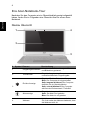 30
30
-
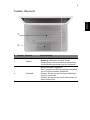 31
31
-
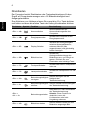 32
32
-
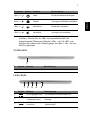 33
33
-
 34
34
-
 35
35
-
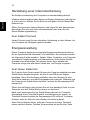 36
36
-
 37
37
-
 38
38
-
 39
39
-
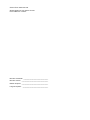 40
40
-
 41
41
-
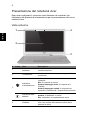 42
42
-
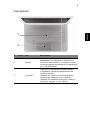 43
43
-
 44
44
-
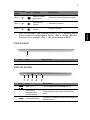 45
45
-
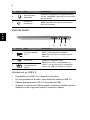 46
46
-
 47
47
-
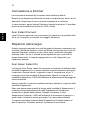 48
48
-
 49
49
-
 50
50
-
 51
51
-
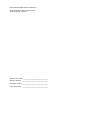 52
52
-
 53
53
-
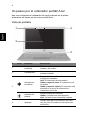 54
54
-
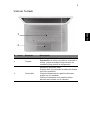 55
55
-
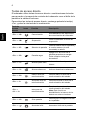 56
56
-
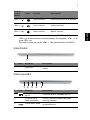 57
57
-
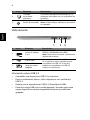 58
58
-
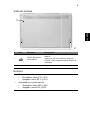 59
59
-
 60
60
-
 61
61
-
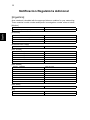 62
62
-
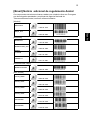 63
63
-
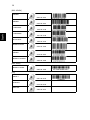 64
64
-
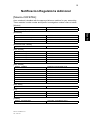 65
65
-
 66
66
-
 67
67
-
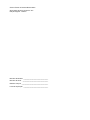 68
68
-
 69
69
-
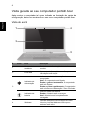 70
70
-
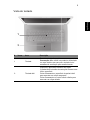 71
71
-
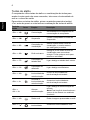 72
72
-
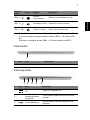 73
73
-
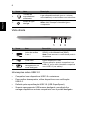 74
74
-
 75
75
-
 76
76
-
 77
77
-
 78
78
-
 79
79
-
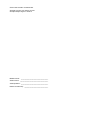 80
80
-
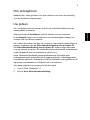 81
81
-
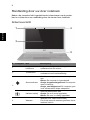 82
82
-
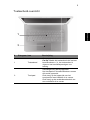 83
83
-
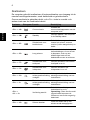 84
84
-
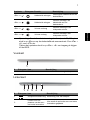 85
85
-
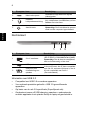 86
86
-
 87
87
-
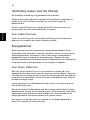 88
88
-
 89
89
-
 90
90
-
 91
91
-
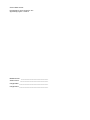 92
92
-
 93
93
-
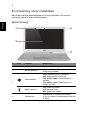 94
94
-
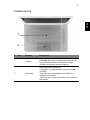 95
95
-
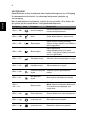 96
96
-
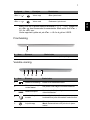 97
97
-
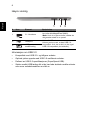 98
98
-
 99
99
-
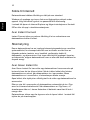 100
100
-
 101
101
-
 102
102
-
 103
103
-
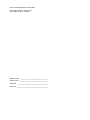 104
104
-
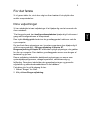 105
105
-
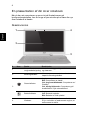 106
106
-
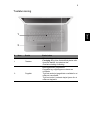 107
107
-
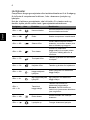 108
108
-
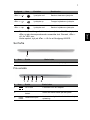 109
109
-
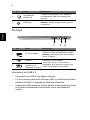 110
110
-
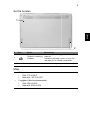 111
111
-
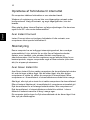 112
112
-
 113
113
-
 114
114
-
 115
115
-
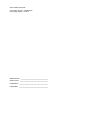 116
116
-
 117
117
-
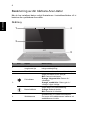 118
118
-
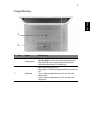 119
119
-
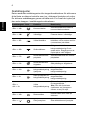 120
120
-
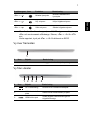 121
121
-
 122
122
-
 123
123
-
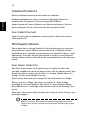 124
124
-
 125
125
-
 126
126
-
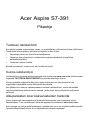 127
127
-
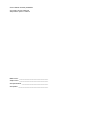 128
128
-
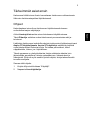 129
129
-
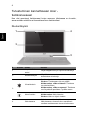 130
130
-
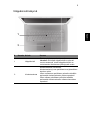 131
131
-
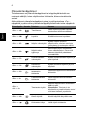 132
132
-
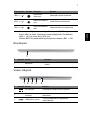 133
133
-
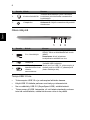 134
134
-
 135
135
-
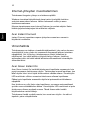 136
136
-
 137
137
-
 138
138
-
 139
139
-
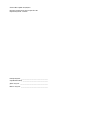 140
140
-
 141
141
-
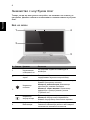 142
142
-
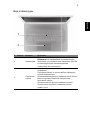 143
143
-
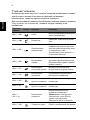 144
144
-
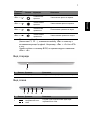 145
145
-
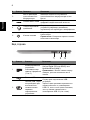 146
146
-
 147
147
-
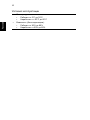 148
148
-
 149
149
-
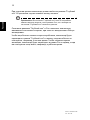 150
150
-
 151
151
-
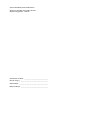 152
152
-
 153
153
-
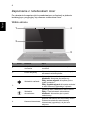 154
154
-
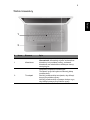 155
155
-
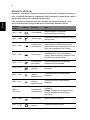 156
156
-
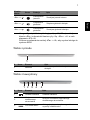 157
157
-
 158
158
-
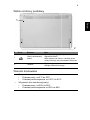 159
159
-
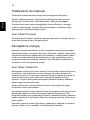 160
160
-
 161
161
-
 162
162
-
 163
163
-
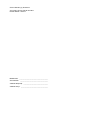 164
164
-
 165
165
-
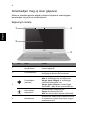 166
166
-
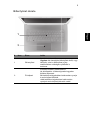 167
167
-
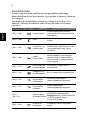 168
168
-
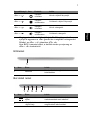 169
169
-
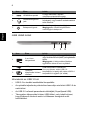 170
170
-
 171
171
-
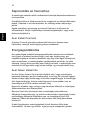 172
172
-
 173
173
-
 174
174
-
 175
175
-
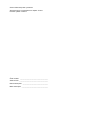 176
176
-
 177
177
-
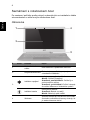 178
178
-
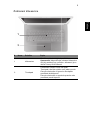 179
179
-
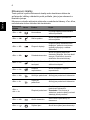 180
180
-
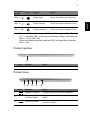 181
181
-
 182
182
-
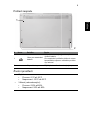 183
183
-
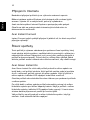 184
184
-
 185
185
-
 186
186
-
 187
187
-
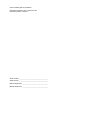 188
188
-
 189
189
-
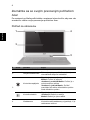 190
190
-
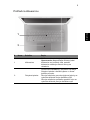 191
191
-
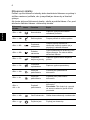 192
192
-
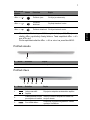 193
193
-
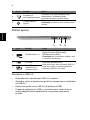 194
194
-
 195
195
-
 196
196
-
 197
197
-
 198
198
-
 199
199
-
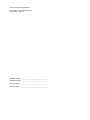 200
200
-
 201
201
-
 202
202
-
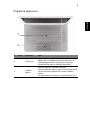 203
203
-
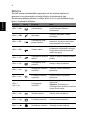 204
204
-
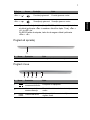 205
205
-
 206
206
-
 207
207
-
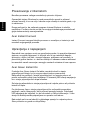 208
208
-
 209
209
-
 210
210
-
 211
211
-
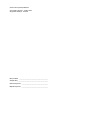 212
212
-
 213
213
-
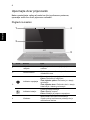 214
214
-
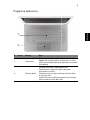 215
215
-
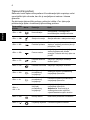 216
216
-
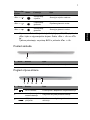 217
217
-
 218
218
-
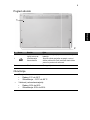 219
219
-
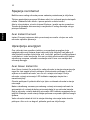 220
220
-
 221
221
-
 222
222
-
 223
223
-
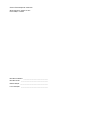 224
224
-
 225
225
-
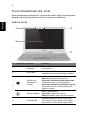 226
226
-
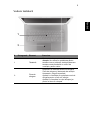 227
227
-
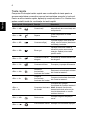 228
228
-
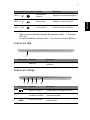 229
229
-
 230
230
-
 231
231
-
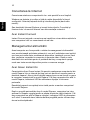 232
232
-
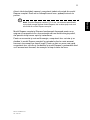 233
233
-
 234
234
-
 235
235
-
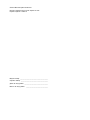 236
236
-
 237
237
-
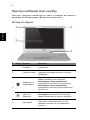 238
238
-
 239
239
-
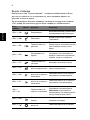 240
240
-
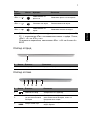 241
241
-
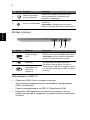 242
242
-
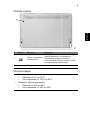 243
243
-
 244
244
-
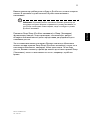 245
245
-
 246
246
-
 247
247
-
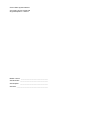 248
248
-
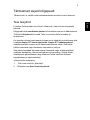 249
249
-
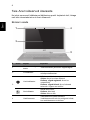 250
250
-
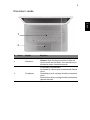 251
251
-
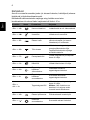 252
252
-
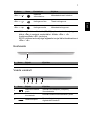 253
253
-
 254
254
-
 255
255
-
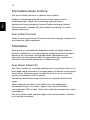 256
256
-
 257
257
-
 258
258
-
 259
259
-
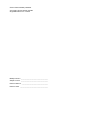 260
260
-
 261
261
-
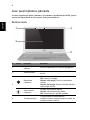 262
262
-
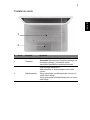 263
263
-
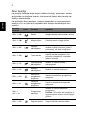 264
264
-
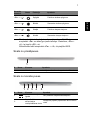 265
265
-
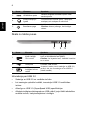 266
266
-
 267
267
-
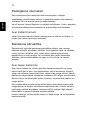 268
268
-
 269
269
-
 270
270
-
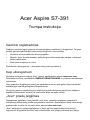 271
271
-
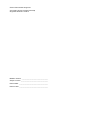 272
272
-
 273
273
-
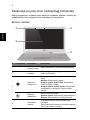 274
274
-
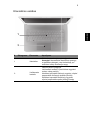 275
275
-
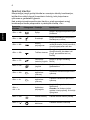 276
276
-
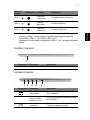 277
277
-
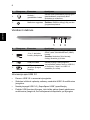 278
278
-
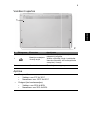 279
279
-
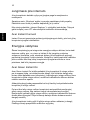 280
280
-
 281
281
-
 282
282
-
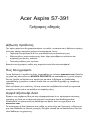 283
283
-
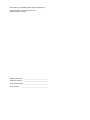 284
284
-
 285
285
-
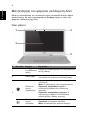 286
286
-
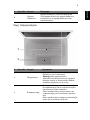 287
287
-
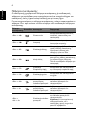 288
288
-
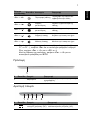 289
289
-
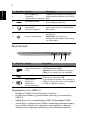 290
290
-
 291
291
-
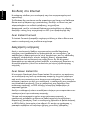 292
292
-
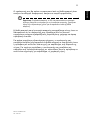 293
293
-
 294
294
-
 295
295
-
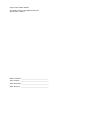 296
296
-
 297
297
-
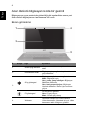 298
298
-
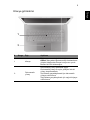 299
299
-
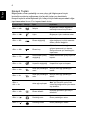 300
300
-
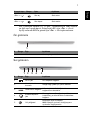 301
301
-
 302
302
-
 303
303
-
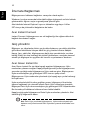 304
304
-
 305
305
-
 306
306
-
 307
307
-
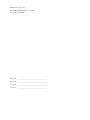 308
308
-
 309
309
-
 310
310
-
 311
311
-
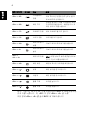 312
312
-
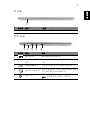 313
313
-
 314
314
-
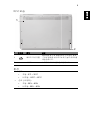 315
315
-
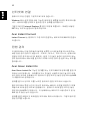 316
316
-
 317
317
-
 318
318
-
 319
319
-
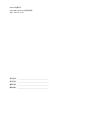 320
320
-
 321
321
-
 322
322
-
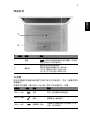 323
323
-
 324
324
-
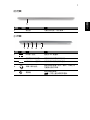 325
325
-
 326
326
-
 327
327
-
 328
328
-
 329
329
-
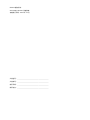 330
330
-
 331
331
-
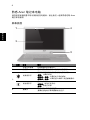 332
332
-
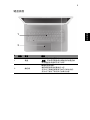 333
333
-
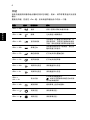 334
334
-
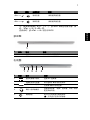 335
335
-
 336
336
-
 337
337
-
 338
338
-
 339
339
-
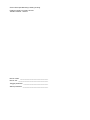 340
340
-
 341
341
-
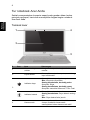 342
342
-
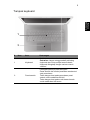 343
343
-
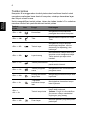 344
344
-
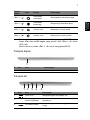 345
345
-
 346
346
-
 347
347
-
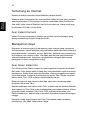 348
348
-
 349
349
-
 350
350
-
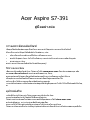 351
351
-
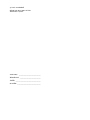 352
352
-
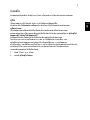 353
353
-
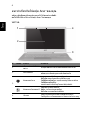 354
354
-
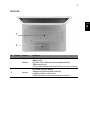 355
355
-
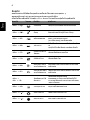 356
356
-
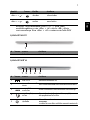 357
357
-
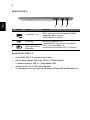 358
358
-
 359
359
-
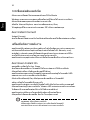 360
360
-
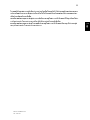 361
361
-
 362
362
på andra språk
- italiano: Acer Aspire S7-391 Guida Rapida
- čeština: Acer Aspire S7-391 Rychlý návod
- slovenčina: Acer Aspire S7-391 Stručná príručka spustenia
- eesti: Acer Aspire S7-391 Lühike juhend
- español: Acer Aspire S7-391 Guía de inicio rápido
- Deutsch: Acer Aspire S7-391 Schnellstartanleitung
- polski: Acer Aspire S7-391 Skrócona instrukcja obsługi
- português: Acer Aspire S7-391 Guia rápido
- français: Acer Aspire S7-391 Guide de démarrage rapide
- Türkçe: Acer Aspire S7-391 Hızlı başlangıç Kılavuzu
- English: Acer Aspire S7-391 Quick start guide
- dansk: Acer Aspire S7-391 Hurtig start guide
- русский: Acer Aspire S7-391 Инструкция по началу работы
- suomi: Acer Aspire S7-391 Pikaopas
- Nederlands: Acer Aspire S7-391 Snelstartgids
- română: Acer Aspire S7-391 Ghid de inițiere rapidă
Relaterade papper
-
Acer Aspire S3-331 Snabbstartsguide
-
Acer Aspire S7-191 Snabbstartsguide
-
Acer Aspire M3-580G Snabbstartsguide
-
Acer Aspire V5-471P Snabbstartsguide
-
Acer AO756 Snabbstartsguide
-
Acer Aspire 8951G Snabbstartsguide
-
Acer Aspire E1-451G Snabbstartsguide
-
Acer Aspire V5-171 Snabbstartsguide
-
Acer Aspire V5-431G Bruksanvisning